기업 팀용 WordPress에서 그룹 멤버십을 판매하는 방법
게시 됨: 2022-09-24기업 팀을 위한 그룹 멤버십을 판매하시겠습니까?
일반적으로 멤버십 웹사이트에서는 단일 사용자 구독만 판매할 수 있습니다. 그러나 그룹 멤버십을 판매하여 기업이 동일한 계정에 팀원을 쉽게 추가할 수 있도록 하려면 어떻게 해야 할까요?
이 기사에서는 기업 팀을 위해 WordPress에서 그룹 멤버십을 쉽게 판매하는 방법을 보여줍니다.
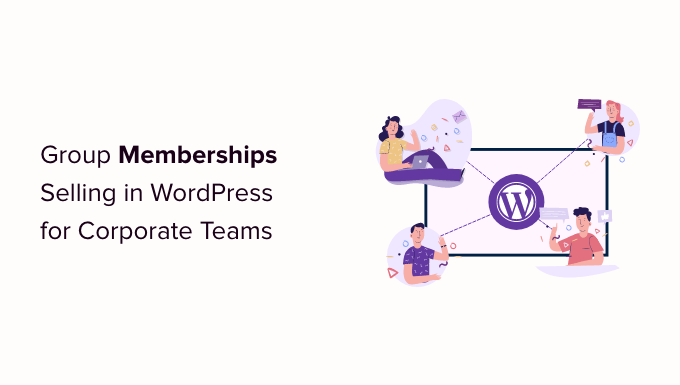
WordPress에서 그룹 멤버십을 만드는 이유는 무엇입니까?
멤버십 구독 판매는 WordPress로 온라인 블로깅으로 돈을 버는 인기 있는 방법입니다. 그러나 기업은 전체 팀이나 부서와 같이 한 번에 여러 사람의 멤버십을 구매하고자 할 수 있습니다.
WordPress에서 그룹 멤버십을 만들면 회사에서 제품 라이선스를 더 쉽게 대량으로 구매할 수 있습니다. 또한 계정 관리자는 필요에 따라 라이선스를 쉽게 추가하거나 제거할 수 있습니다.
그룹 멤버십은 기업 팀에만 유용한 것이 아닙니다. 자원 봉사 단체와 비영리 단체, 교회 단체, 심지어 가족들도 여러 개인 구독보다 그룹 회원을 구매하는 것이 더 쉽다는 것을 알게 될 것입니다.
교사가 학생 그룹을 위한 가상 교실을 설정하는 데 도움이 되도록 이 유형의 계정을 만들 수도 있습니다.
회원이 구독을 재판매하도록 허용할 수도 있습니다. 예를 들어, 건강한 식생활 계획과 온라인 요가 수업을 제공하는 회원 사이트를 운영한다고 가정해 보겠습니다.
개인 트레이너 또는 건강 및 피트니스 전문가는 귀하의 사이트에서 기업 멤버십을 구매한 다음 자신의 고객에게 액세스 권한을 판매할 수 있습니다.
즉, WordPress 웹 사이트에서 그룹 멤버십을 판매하는 방법을 살펴보겠습니다.
기업 팀용 WordPress에서 그룹 멤버십 설정
이 가이드에서는 MemberPress를 사용할 것입니다. 시중에서 판매되는 최고의 WordPress 멤버십 플러그인이며 웹사이트에서 온라인 구독을 쉽게 판매할 수 있습니다.
먼저 MemberPress 플러그인을 설치하고 활성화해야 합니다. 자세한 내용은 WordPress 플러그인 설치 방법에 대한 단계별 가이드를 참조하세요.
참고: 기업 계정 추가 기능을 설치하려면 MemberPress Plus 계정 이상이 필요합니다.
활성화하면 WordPress 관리 영역의 MemberPress » 설정 » 라이선스 페이지를 방문하여 라이선스 키를 입력해야 합니다.
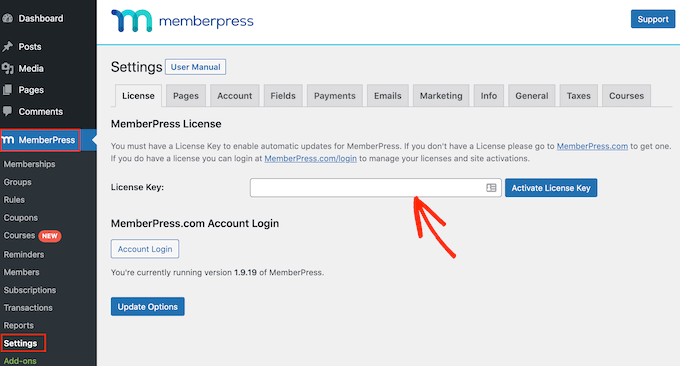
MemberPress 웹사이트의 계정에서 이 정보를 찾을 수 있습니다. MemberPress를 구입할 때 받은 이메일에도 있습니다.
이 정보를 입력한 후 '라이선스 키 활성화'를 클릭합니다.
다음으로, 그룹 멤버십에 대한 신용 카드 결제를 쉽게 수락할 수 있도록 하나 이상의 지불 게이트웨이를 설정해야 합니다.
MemberPress Pro는 PayPal, Stripe 및 Authorize.net을 지원합니다. 이러한 결제 게이트웨이 중 하나를 추가하려면 '결제 수단 추가'를 클릭하고 '게이트웨이' 드롭다운에서 결제 수단을 선택하기만 하면 됩니다.
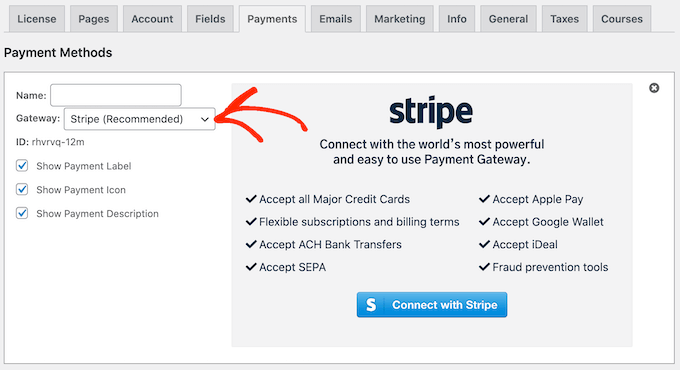
MemberPress는 이제 이 지불 게이트웨이를 사용하기 전에 구성해야 하는 모든 설정을 표시합니다.
각 게이트웨이에는 다른 설정이 있습니다. 예를 들어 다음 이미지에서는 WordPress에 PayPal 결제를 추가하고 있습니다.
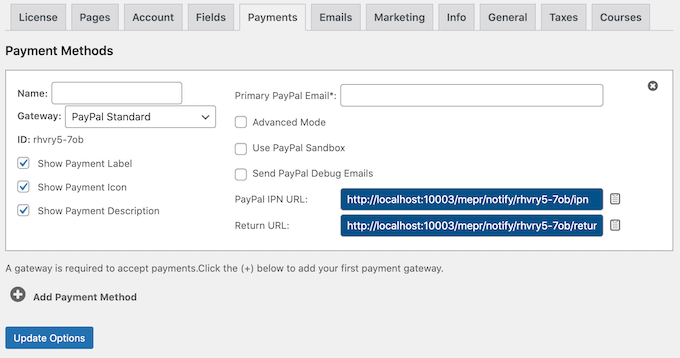
하나 이상의 게이트웨이를 추가한 후에는 기업 멤버십 기능을 활성화해야 합니다.
그렇게 하려면 MemberPress » 추가 기능 으로 이동하여 기업 계정 추가 기능 옆에 있는 '추가 기능 설치' 버튼을 클릭하십시오.
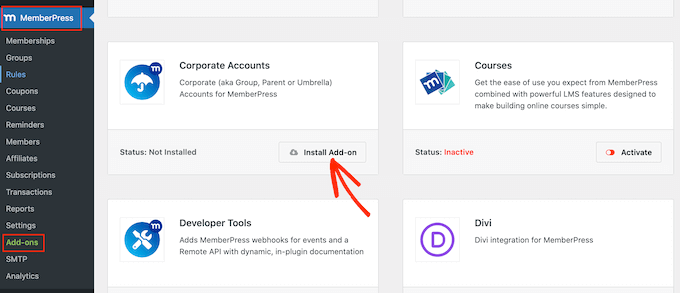
이제 MemberPress » 멤버십 페이지로 이동하여 기업 멤버십 레벨을 생성할 시간입니다.
여기에서 '새로 추가'를 클릭합니다.
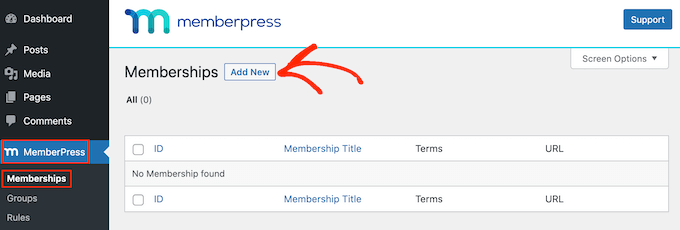
시작하려면 기업 멤버십 플랜의 제목을 입력하세요.
그런 다음 '가격' 필드에 입력하여 가격을 설정할 수 있습니다.
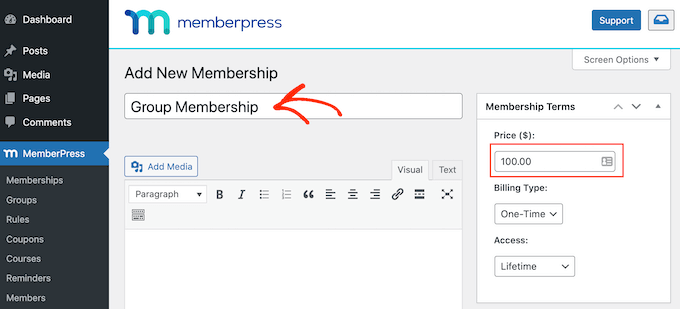
다음으로 '청구 유형' 드롭다운을 사용하여 청구 주기를 생성합니다. 예를 들어 평생 액세스에 대해 일회성 요금을 청구하거나 반복되는 월간 구독을 생성할 수 있습니다.
다음 이미지에서는 6개월마다 100달러를 청구하고 있습니다.
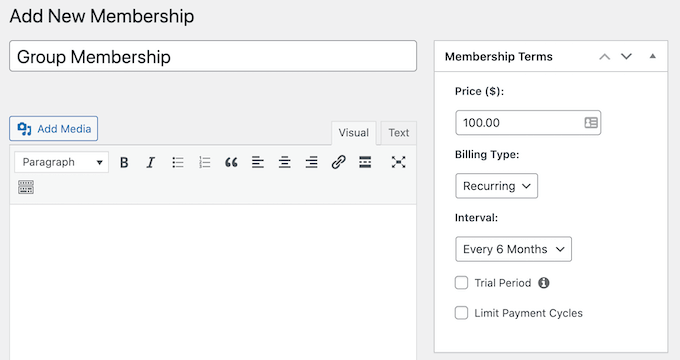
다음으로 멤버십 옵션 영역으로 스크롤하여 '고급' 탭을 클릭해야 합니다. 여기에서 '이 멤버십의 구독자는 기업 계정입니다.' 옆의 확인란을 선택합니다.

그런 다음 계정 소유자가 이 구독에 추가할 수 있는 최대 하위 계정 수를 설정할 수 있는 새 필드가 표시됩니다.
기업 멤버십 구독을 구매하는 사람은 누구나 계정 페이지에 새로운 '하위 계정' 링크가 표시됩니다.
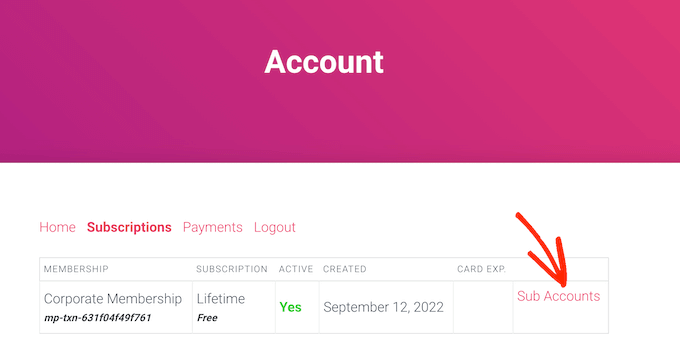
링크를 클릭하면 사용할 수 있는 하위 계정이 얼마나 남았는지 확인할 수 있습니다.
사용자의 이름, 성 및 이메일 주소와 같은 정보를 입력하여 계정에 사용자를 추가할 수 있습니다.
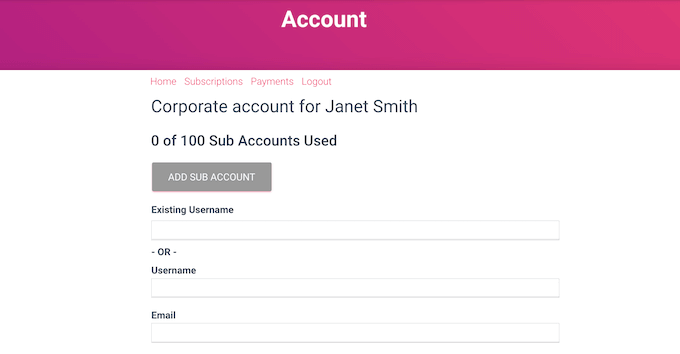
기본적으로 구성원은 하위 계정을 무제한으로 만들 수 있습니다.
그러나 일반적으로 사람들이 동일한 계정에 수백 또는 수천 명의 사람들을 추가하지 못하도록 하위 계정의 수를 제한하고 싶을 것입니다.
한도를 설정하려면 '최대 하위 계정' 필드에 숫자를 입력합니다.
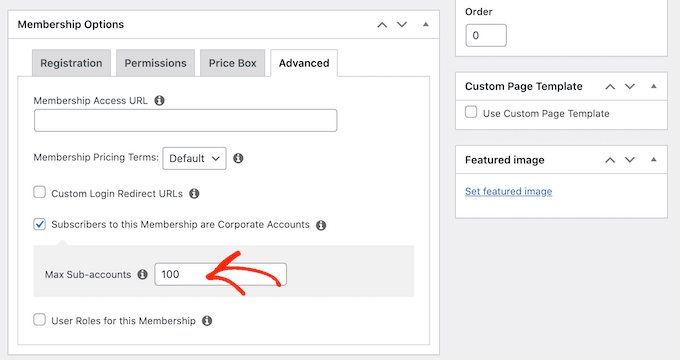
멤버십 수준을 추가로 사용자 정의하는 데 사용할 수 있는 몇 가지 설정이 더 있습니다. 그러나 이것은 기본 기업 멤버십 구독을 생성하기에 충분합니다.
계획 설정이 마음에 들면 '게시' 버튼을 클릭하세요.
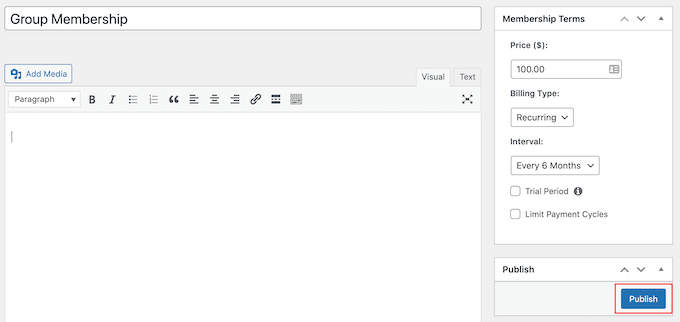
회사 팀원이 액세스할 수 있는 콘텐츠 제한
다음 단계는 올바른 구독을 가진 사람만 액세스할 수 있도록 콘텐츠를 제한하는 것입니다. 구성원 규칙을 만들어 이를 수행합니다.
예를 들어, '기업 멤버십' 상위 페이지의 모든 하위 페이지를 잠그거나 '기업' 카테고리 또는 태그가 있는 모든 게시물에 대한 액세스를 제한할 수 있습니다.
규칙을 생성하려면 WordPress 대시보드에서 MemberPress » 규칙 으로 이동합니다. 그런 다음 '새로 추가' 버튼을 클릭하기만 하면 됩니다.
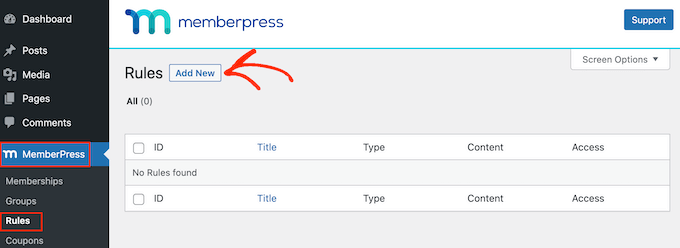
'콘텐츠 및 액세스' 섹션에서는 다양한 방법으로 액세스를 제한할 수 있습니다.
예를 들어, 단일 페이지를 회원 전용으로 만들 수 있습니다.
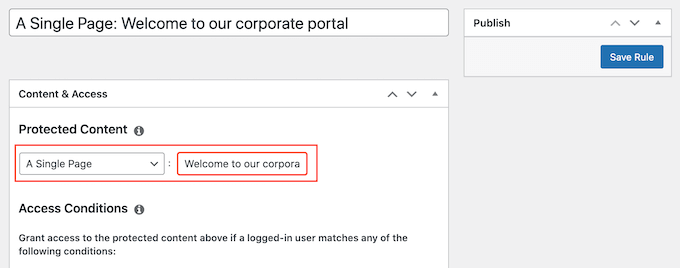
전체 콘텐츠 그룹에 대한 액세스를 제한할 수도 있습니다.
이 예에서는 'Corporate' 태그가 있는 모든 콘텐츠에 대한 액세스를 제한합니다.
이렇게 하려면 '보호된 콘텐츠' 드롭다운을 열고 '태그가 지정된 모든 콘텐츠'를 선택합니다. 그런 다음 옆에 있는 필드에 '기업'을 입력합니다.
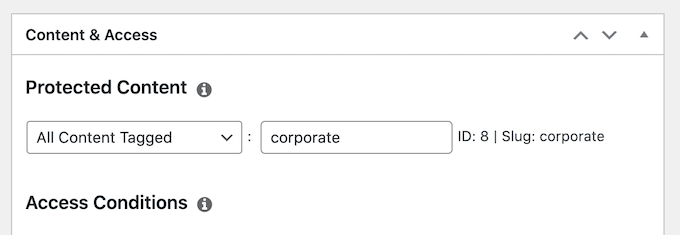
그런 다음 '접근 조건' 드롭다운을 열고 '멤버십'을 선택합니다.
그런 다음 두 번째 드롭다운을 열고 이전에 생성한 기업 멤버십 수준을 선택할 수 있습니다.
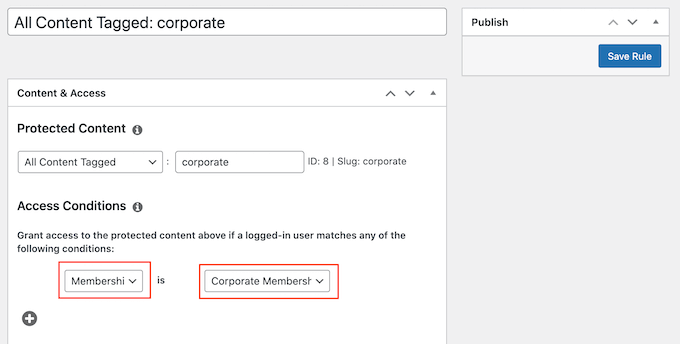
비회원에게 미리보기를 표시하는 것을 포함하여 시도할 수 있는 다른 설정이 많이 있습니다. 예를 들어 기업 멤버십이 없는 사람들에게 게시물 발췌문을 표시할 수 있습니다. 이렇게 하면 방문자가 전체 게시물을 읽을 수 있도록 구독을 구매하도록 유도할 수 있습니다.
고급 멤버십 규칙 생성에 대한 자세한 내용은 WordPress 멤버십 사이트 생성에 대한 궁극적인 가이드를 참조하세요.
규칙 설정이 마음에 들면 화면 상단으로 스크롤하여 '규칙 저장'을 클릭하십시오. 위에서 설명한 동일한 프로세스를 반복하기만 하면 더 많은 콘텐츠 제한 규칙을 만들 수 있습니다.
이 기사가 기업 팀을 위해 WordPress에서 그룹 멤버십을 판매하는 방법을 배우는 데 도움이 되었기를 바랍니다. 또한 이메일 뉴스레터를 만드는 방법에 대한 가이드와 소규모 비즈니스를 위한 최고의 비즈니스 전화 서비스에 대한 전문가 선택을 보고 싶을 수도 있습니다.
이 기사가 마음에 들면 WordPress 비디오 자습서용 YouTube 채널을 구독하십시오. Twitter와 Facebook에서도 찾을 수 있습니다.
기업 팀을 위한 WordPress의 그룹 멤버십 판매 방법 게시물이 WPBeginner에 처음 등장했습니다.
